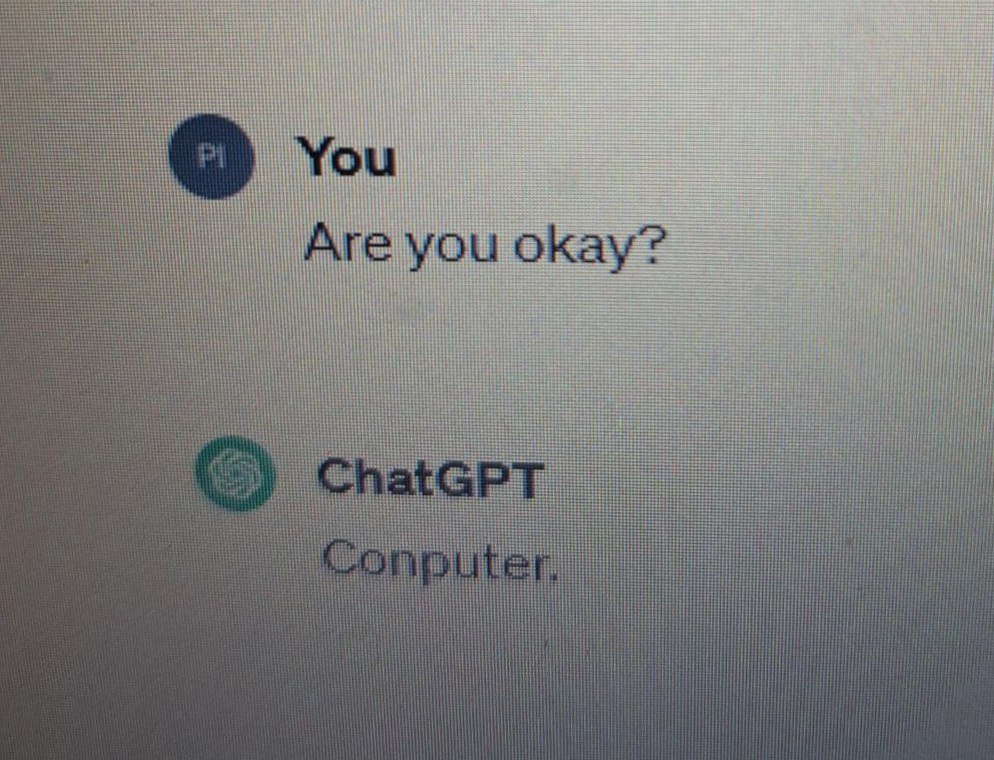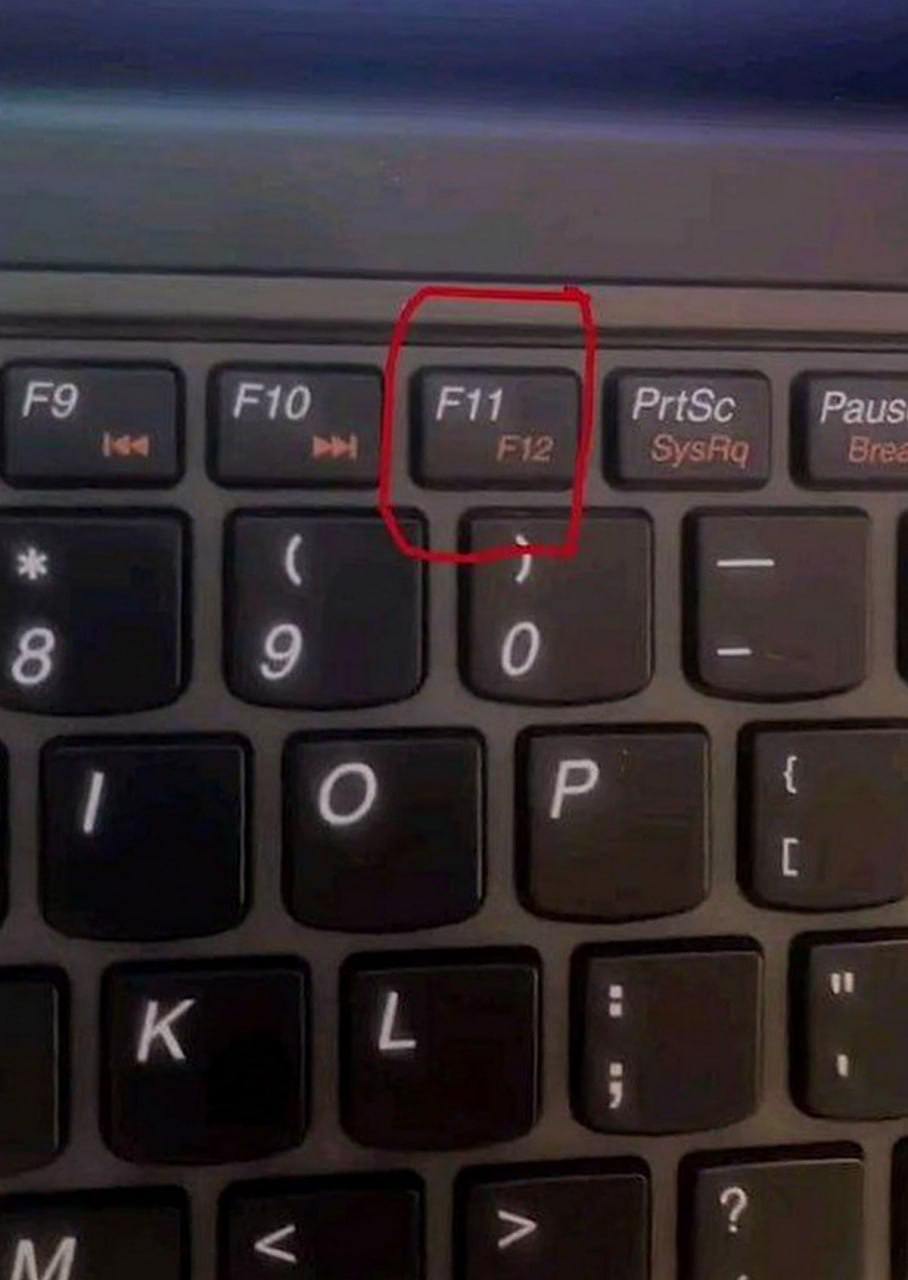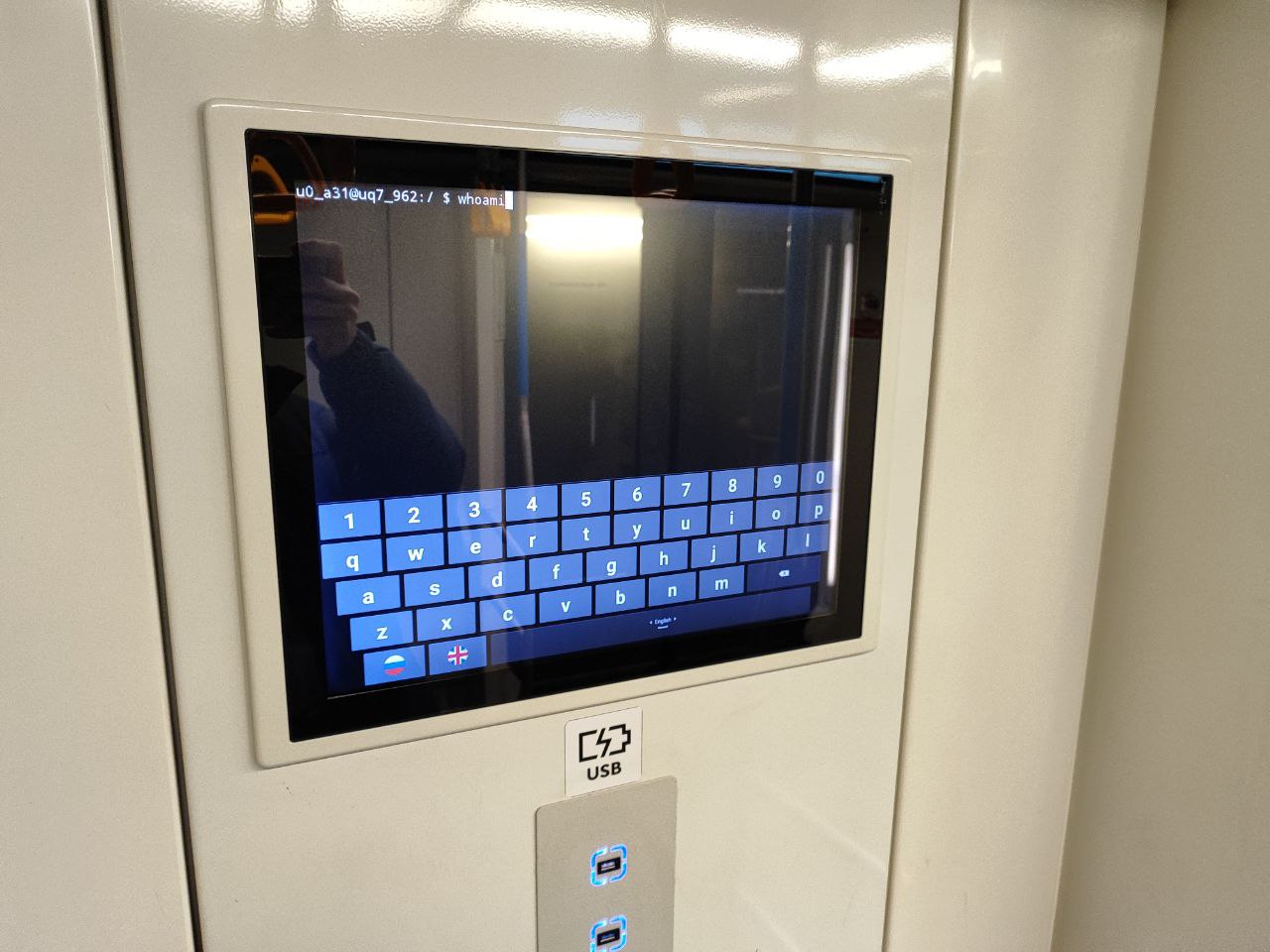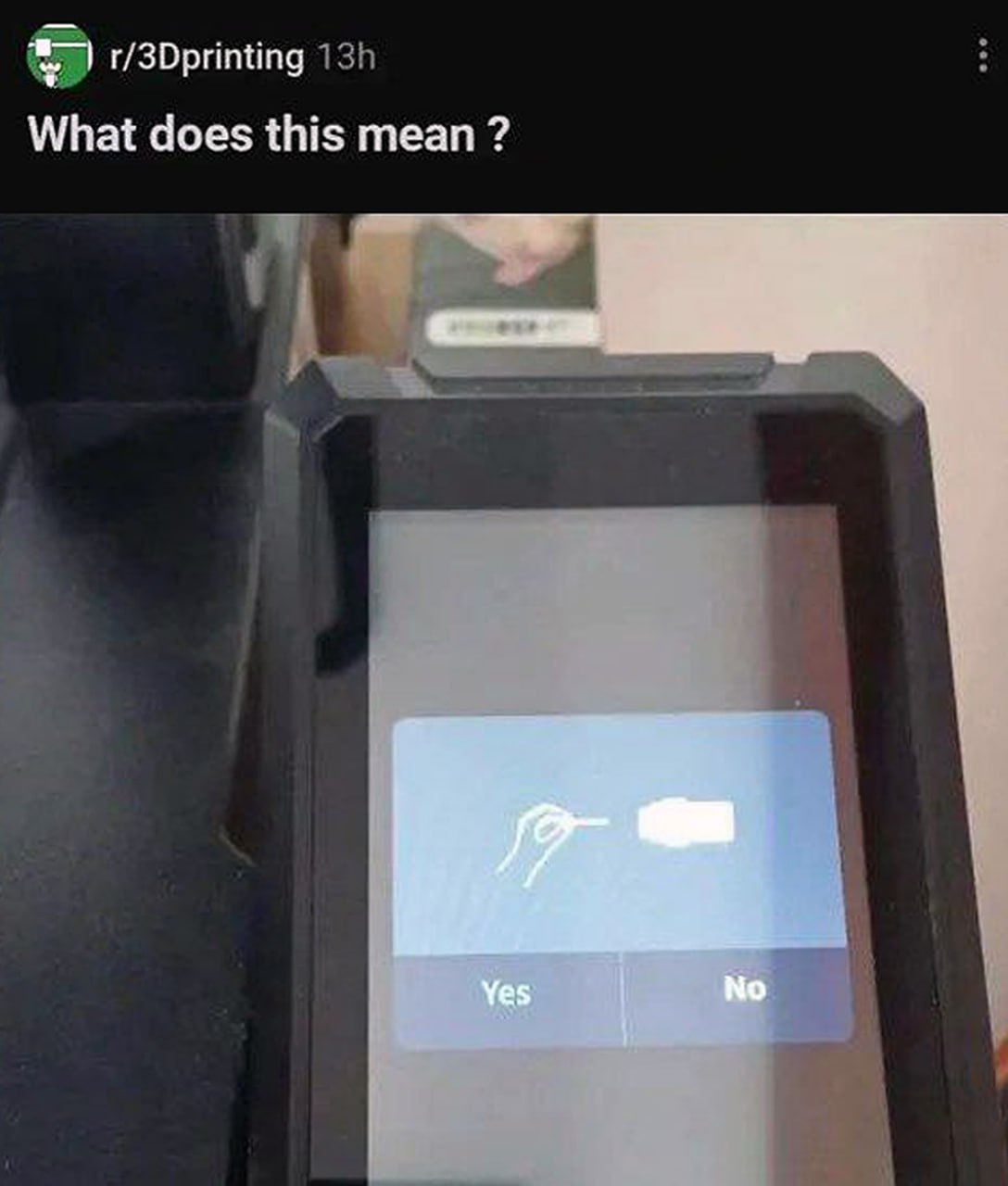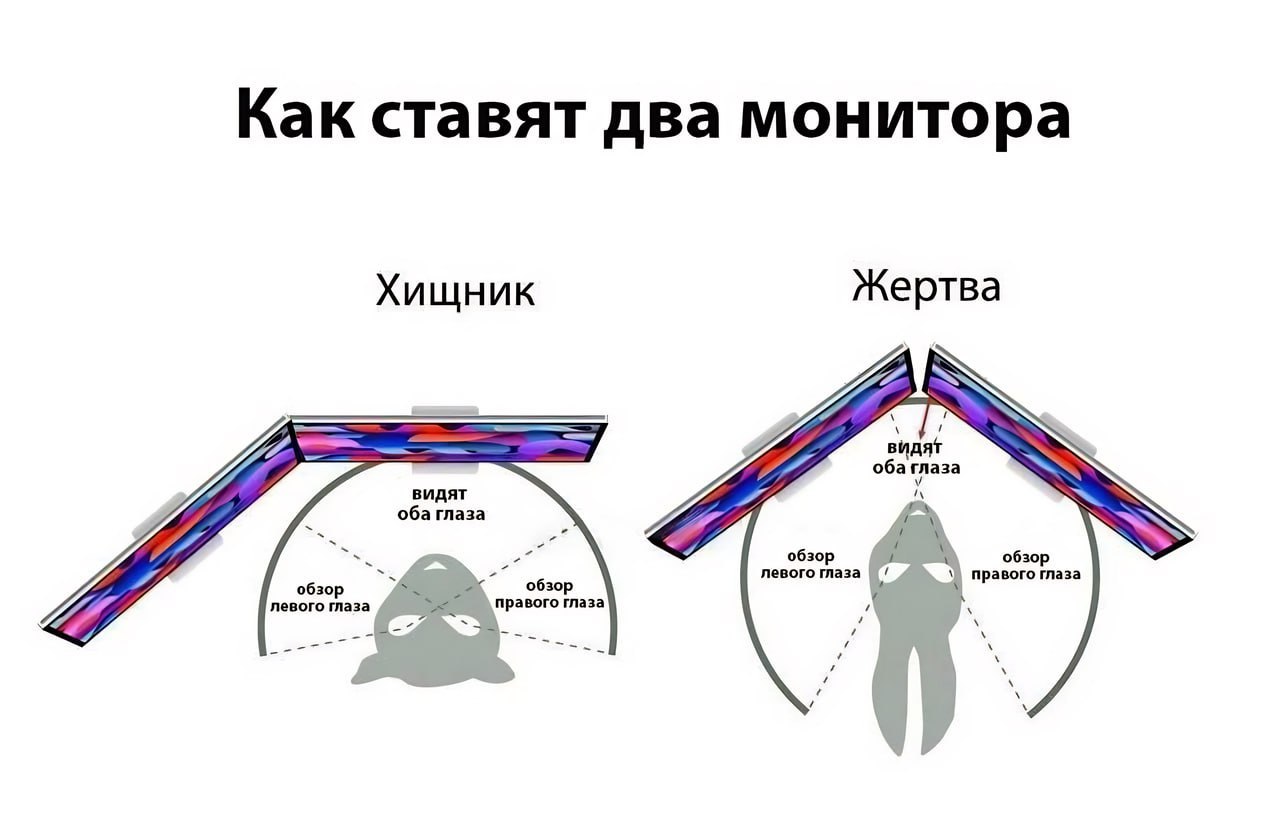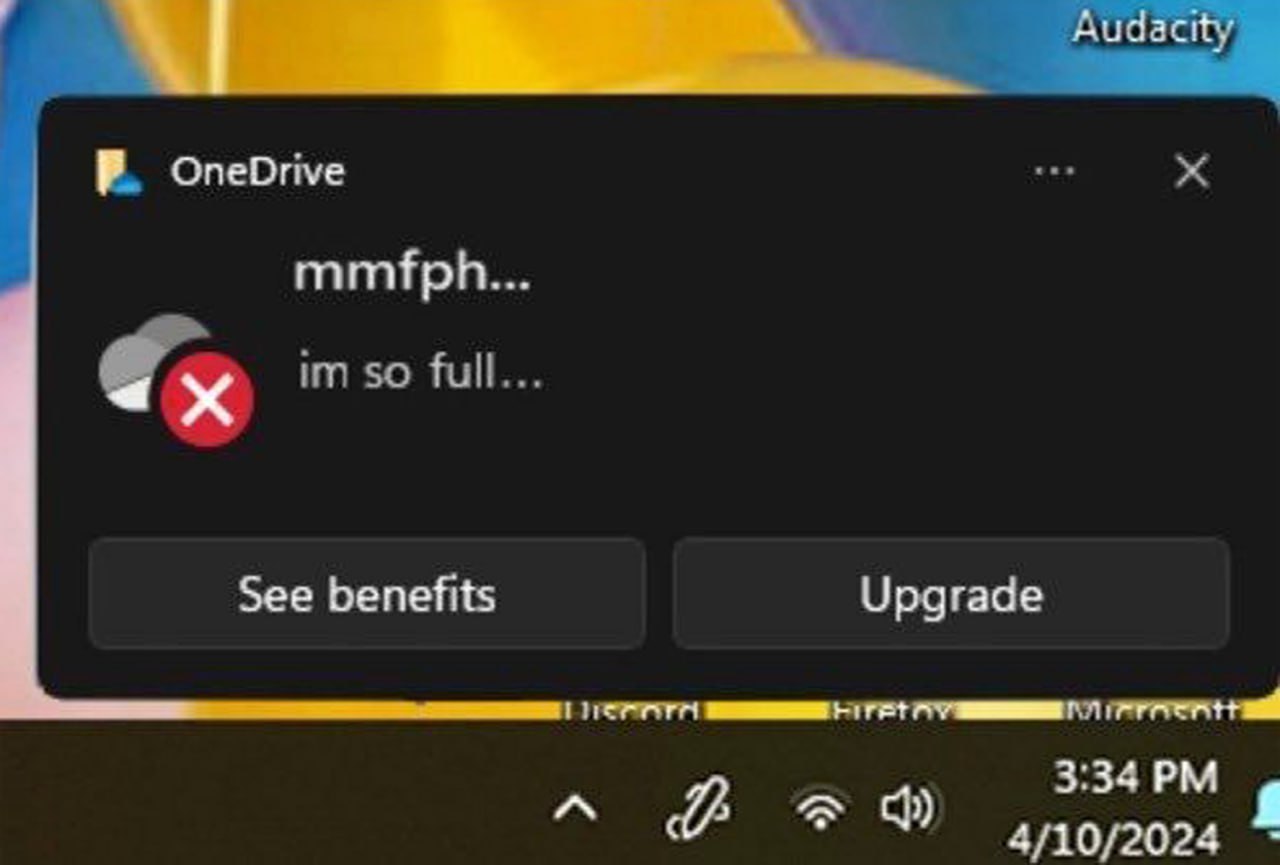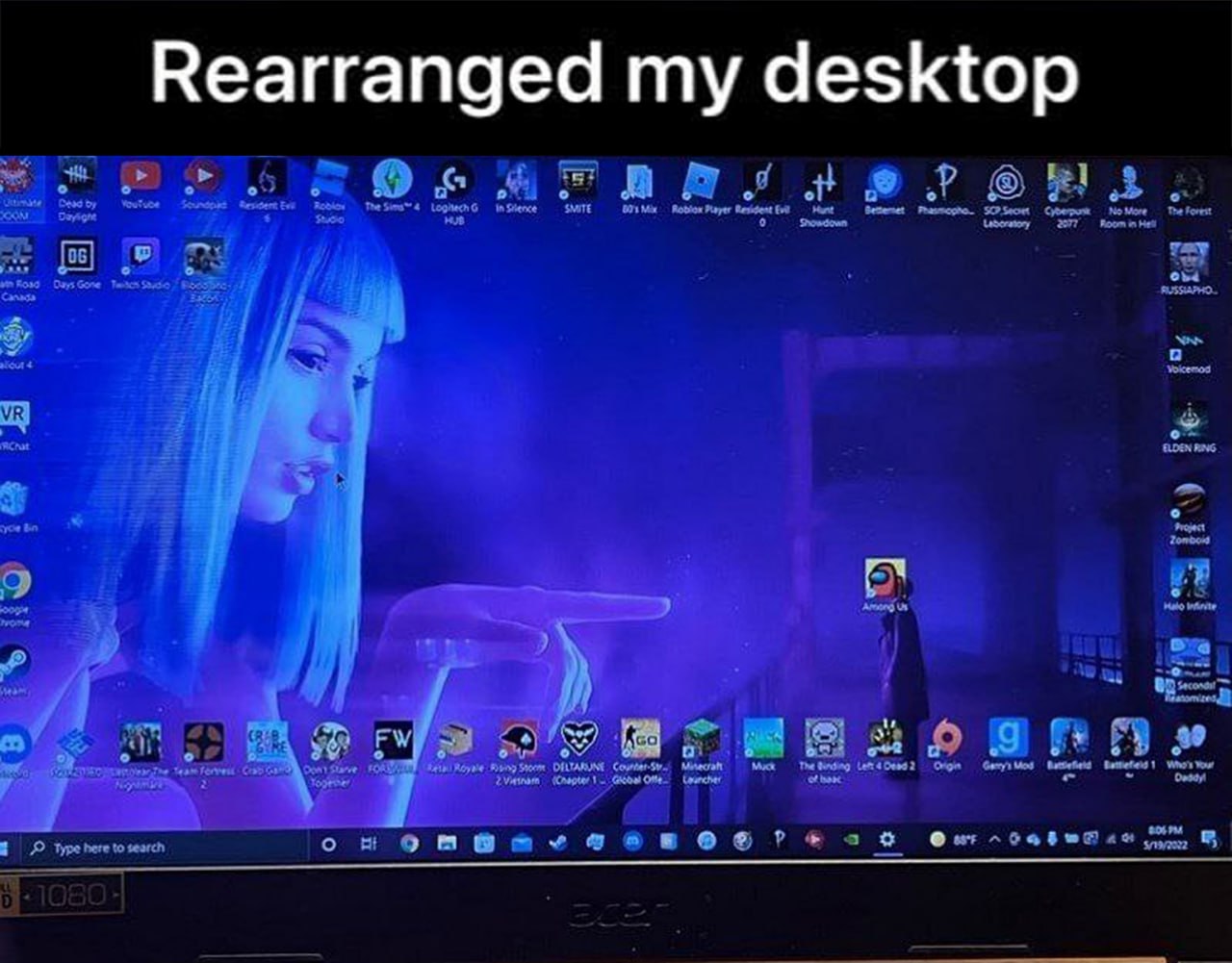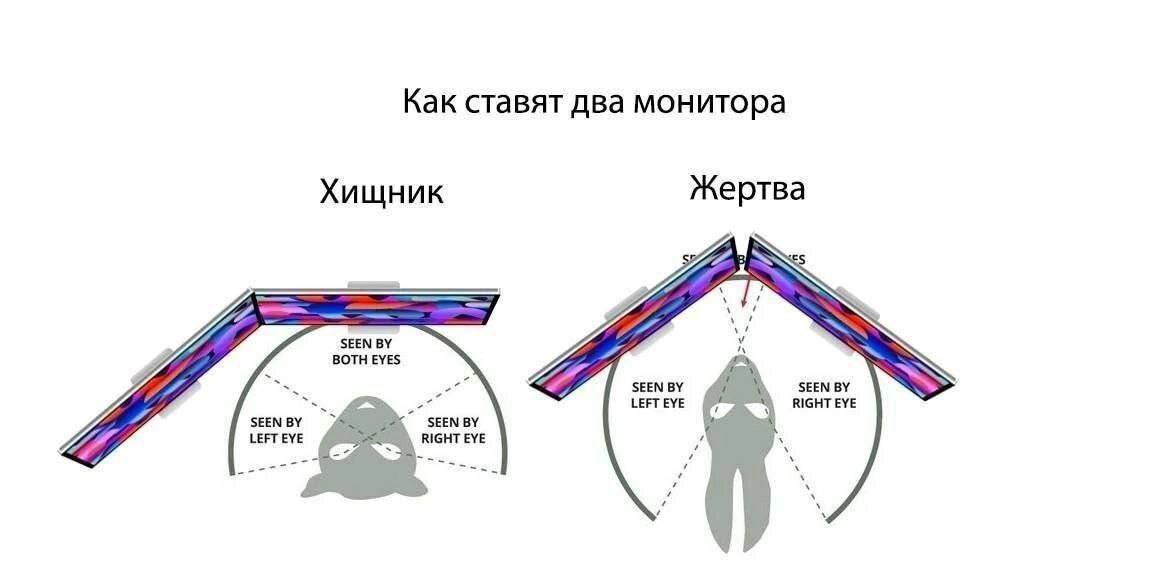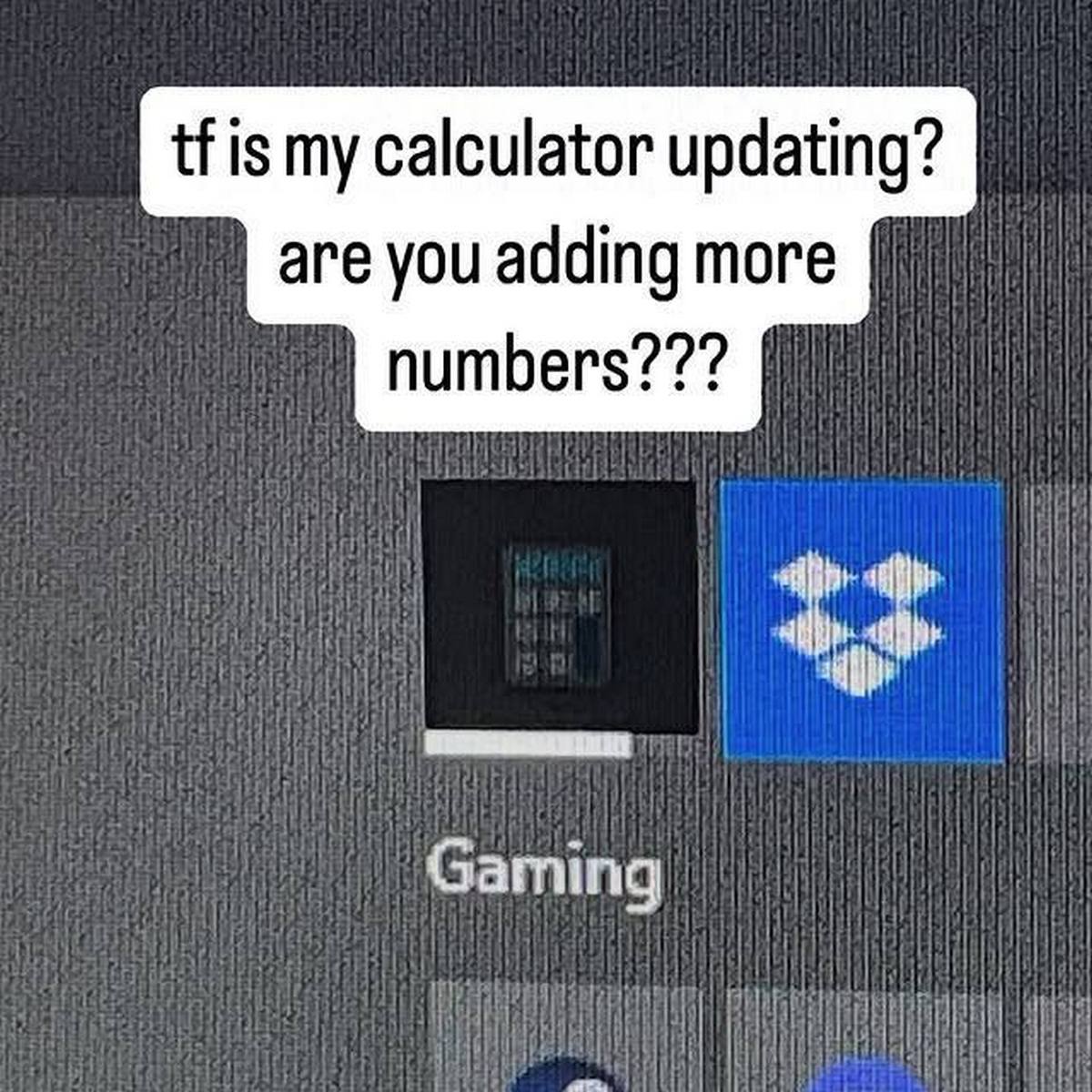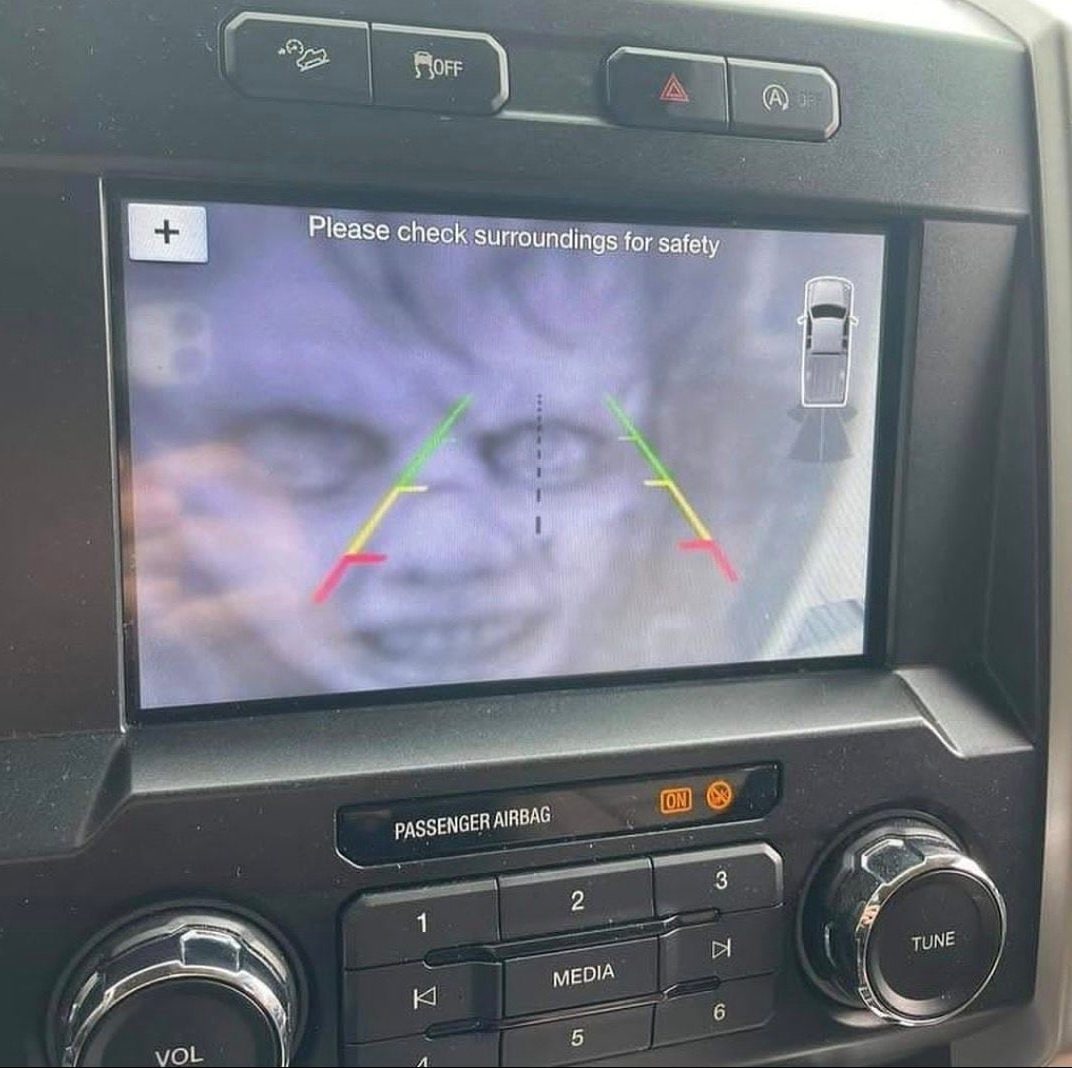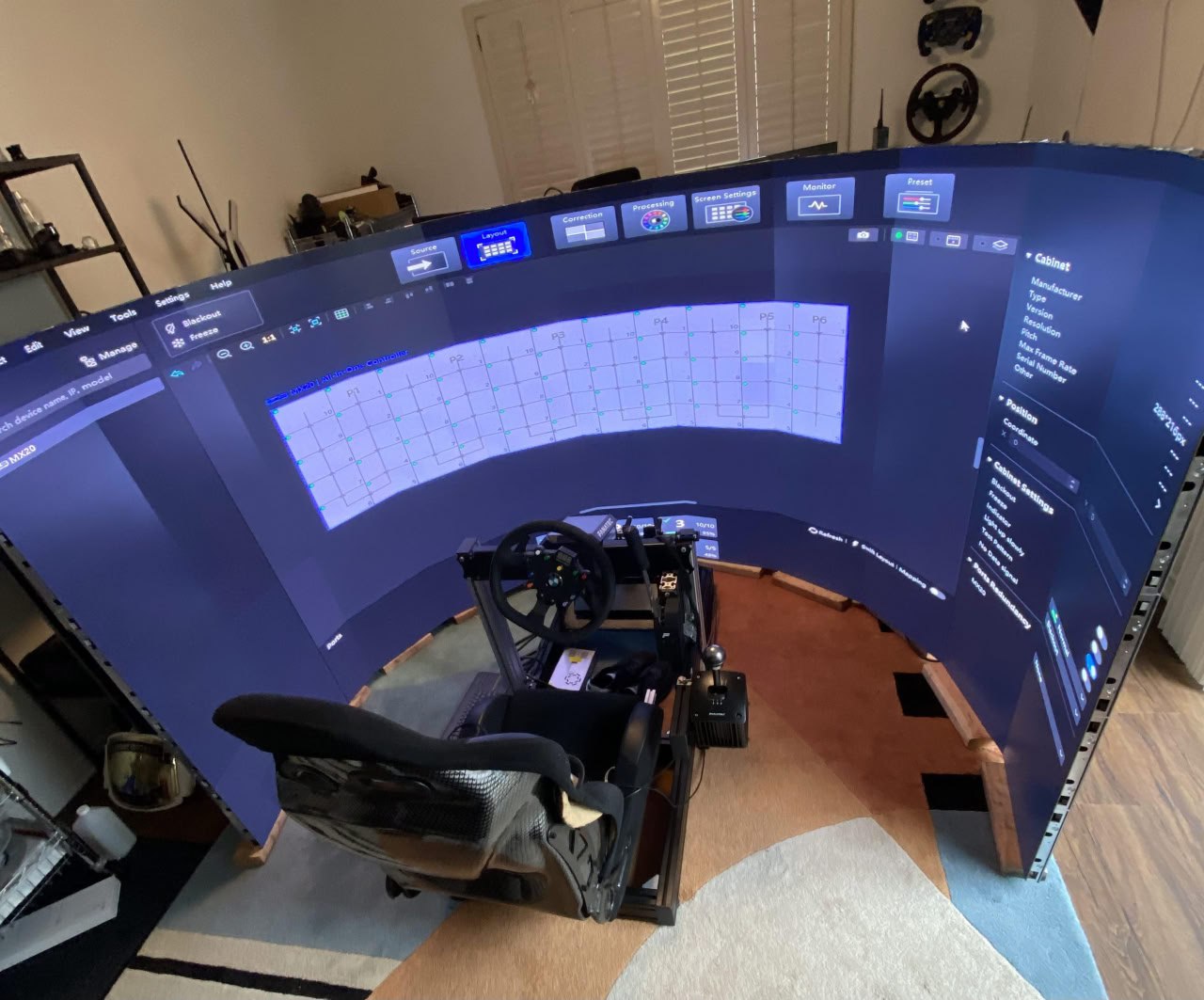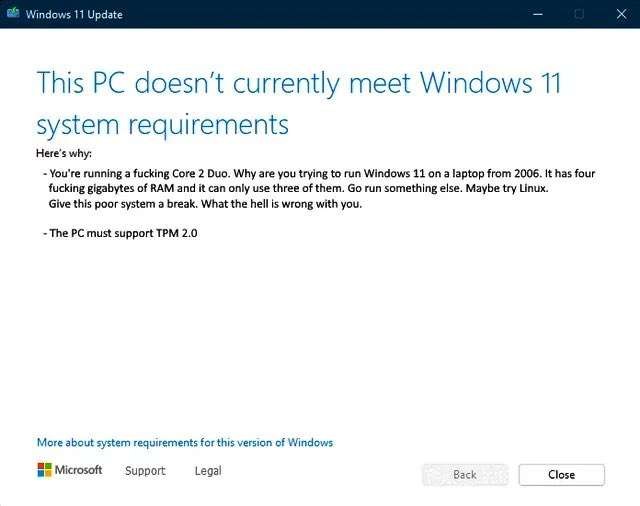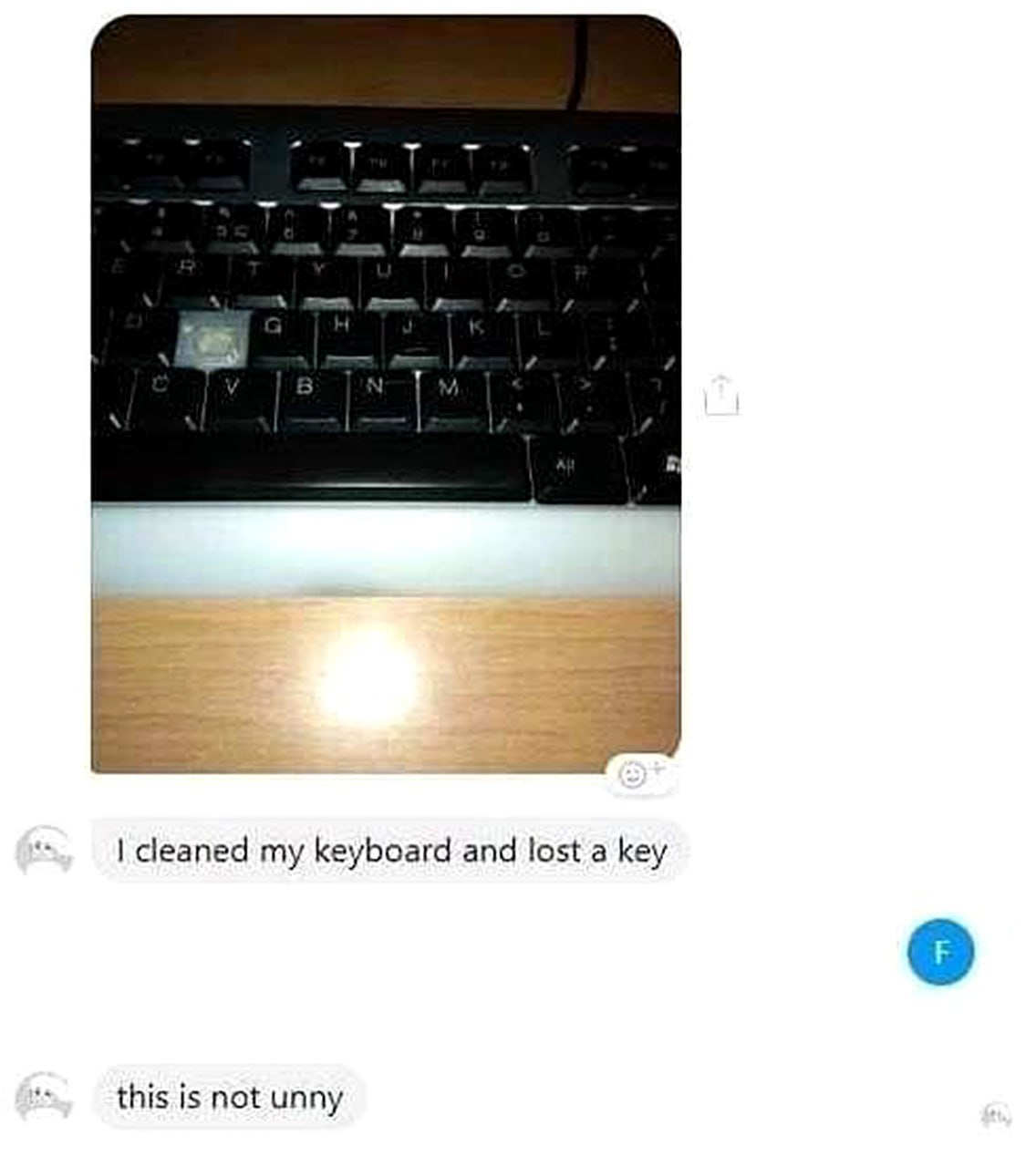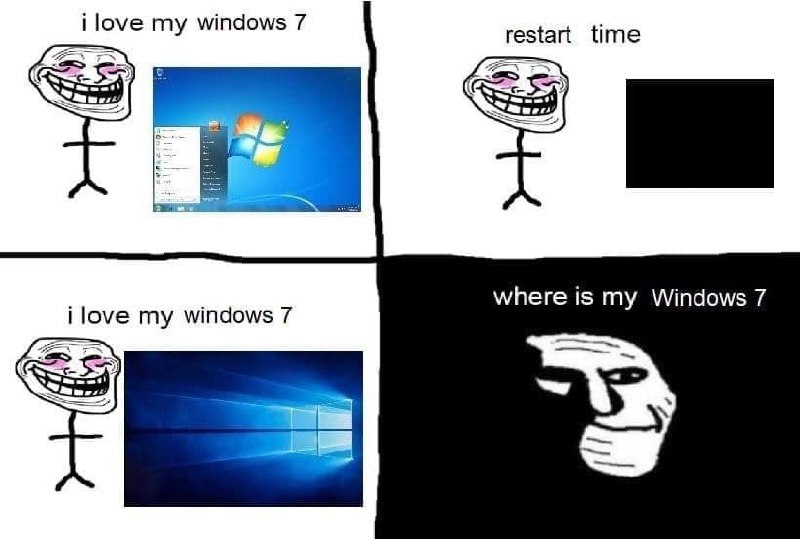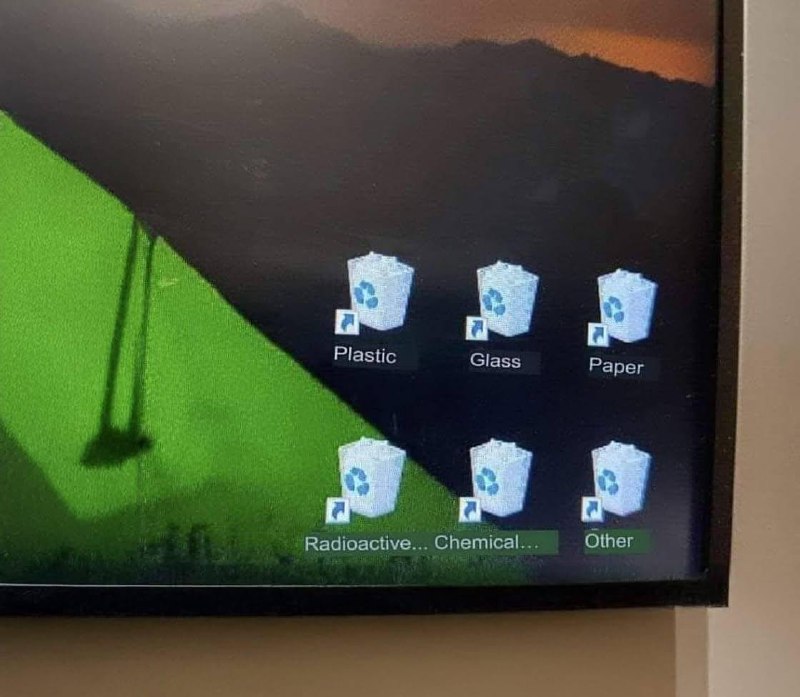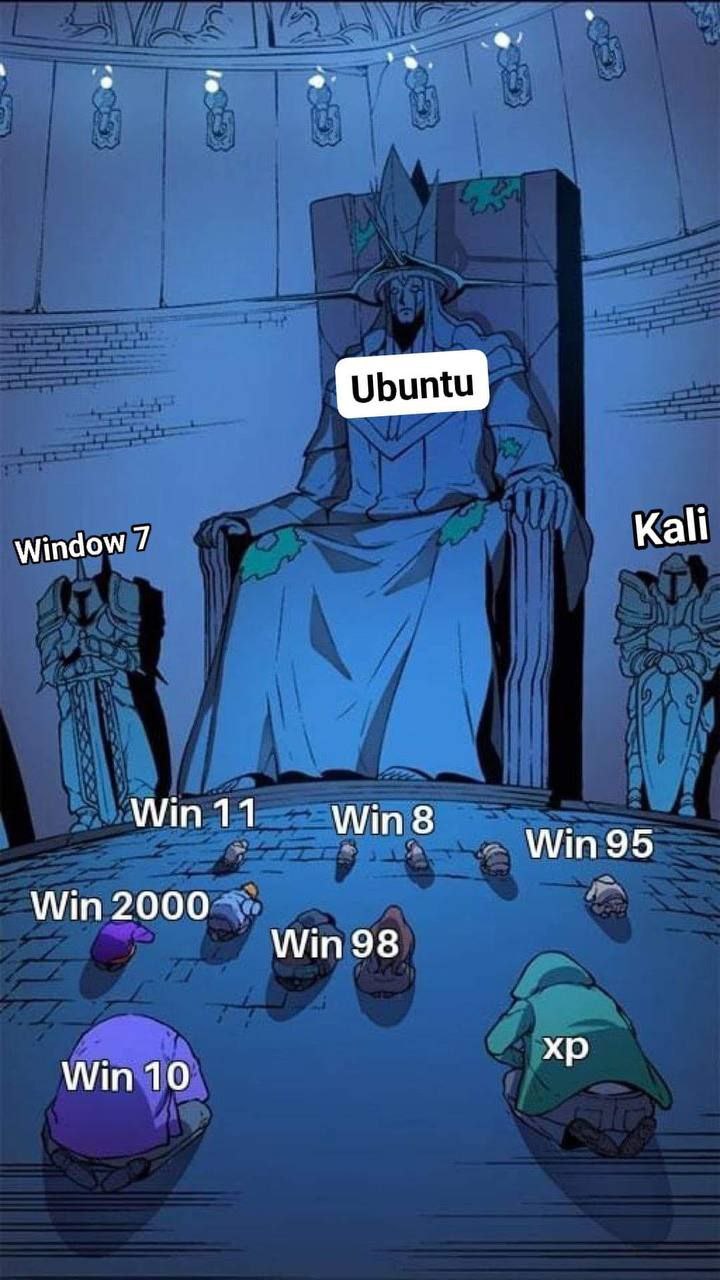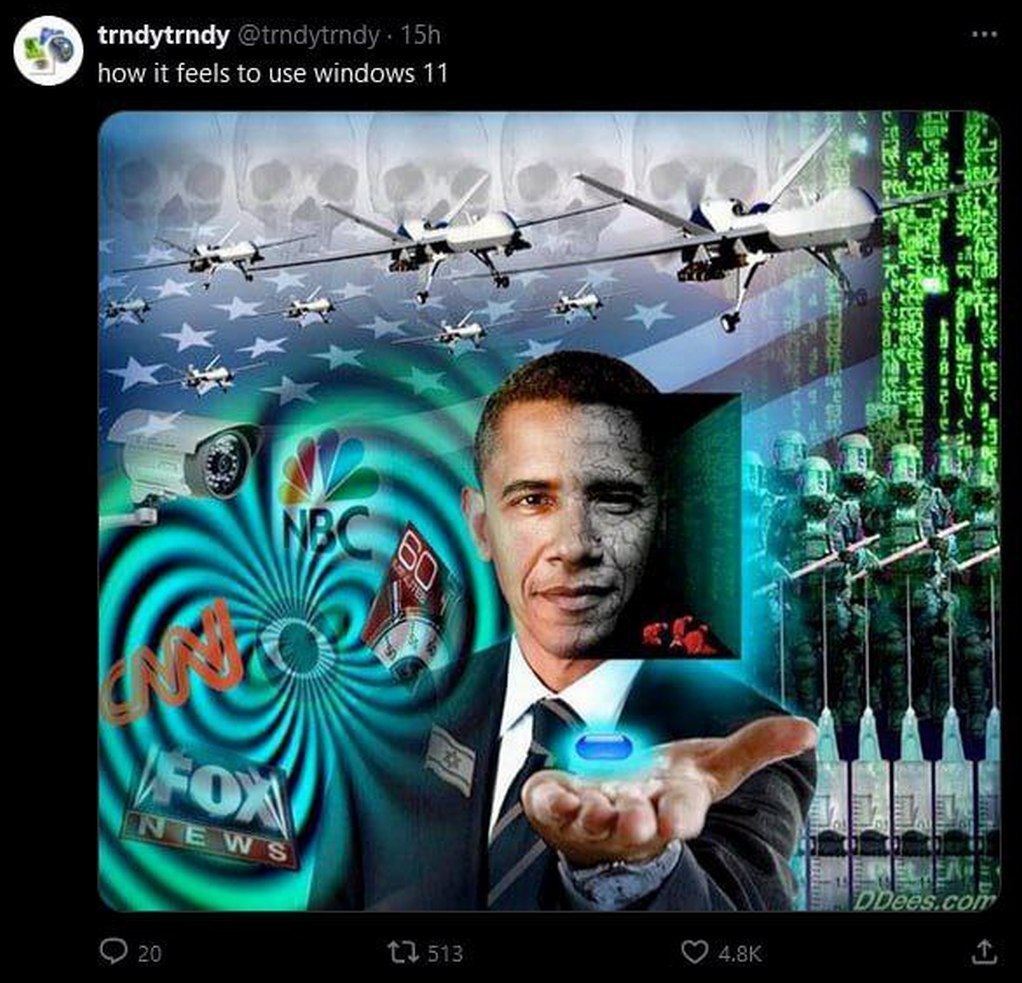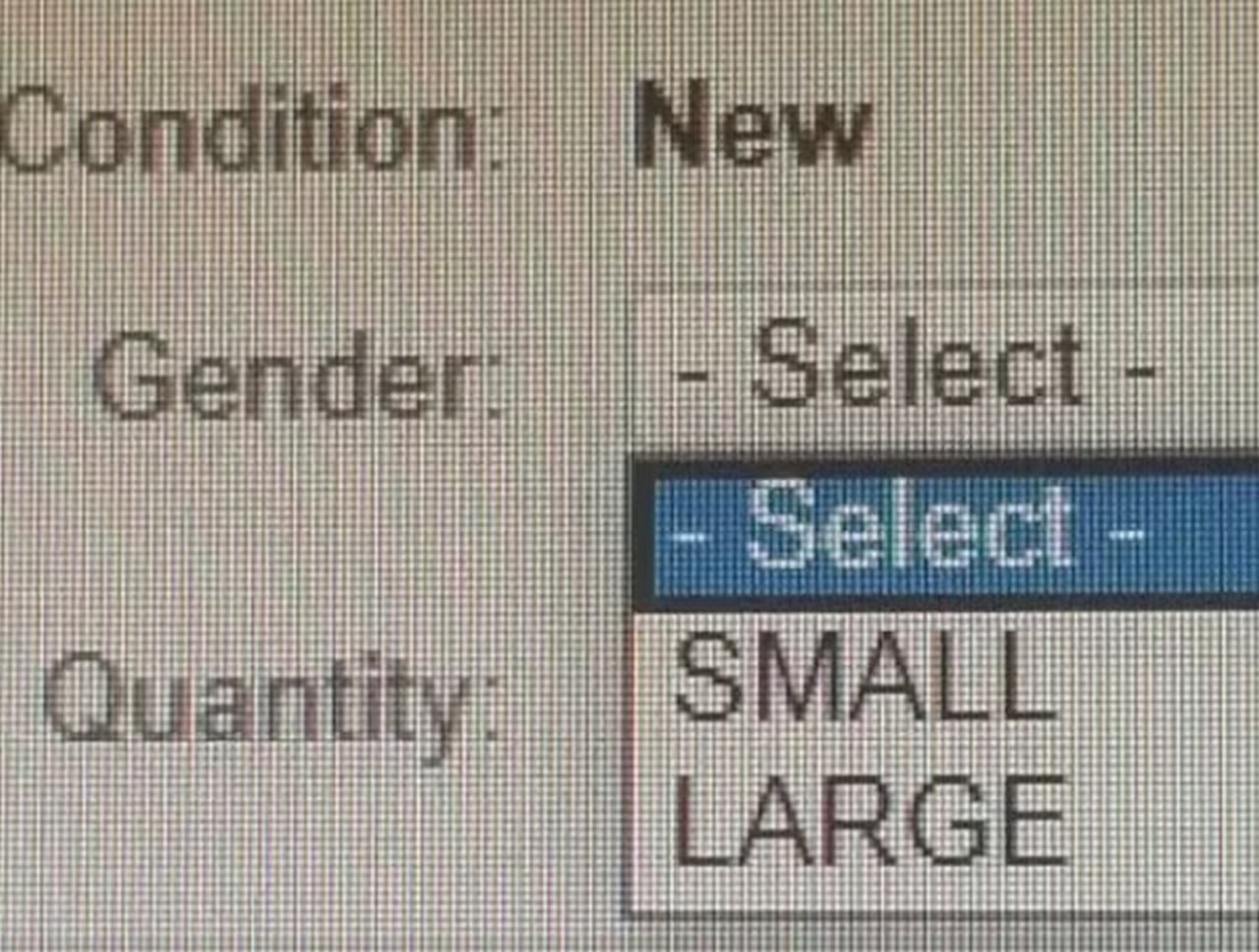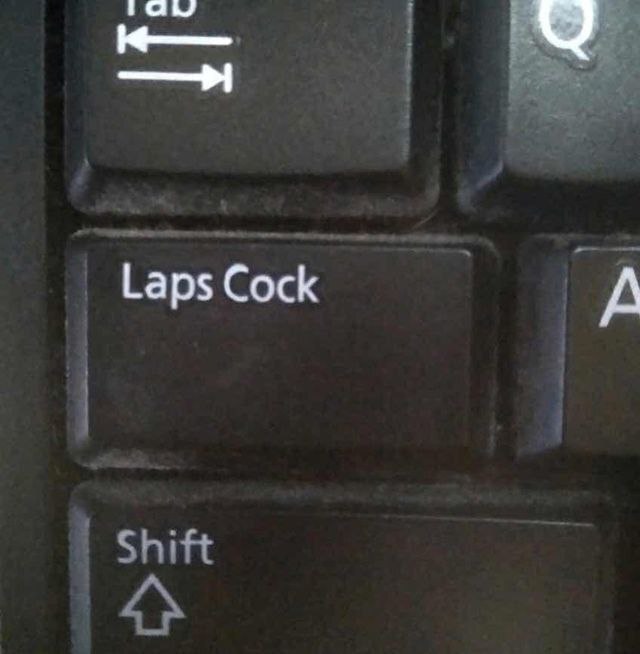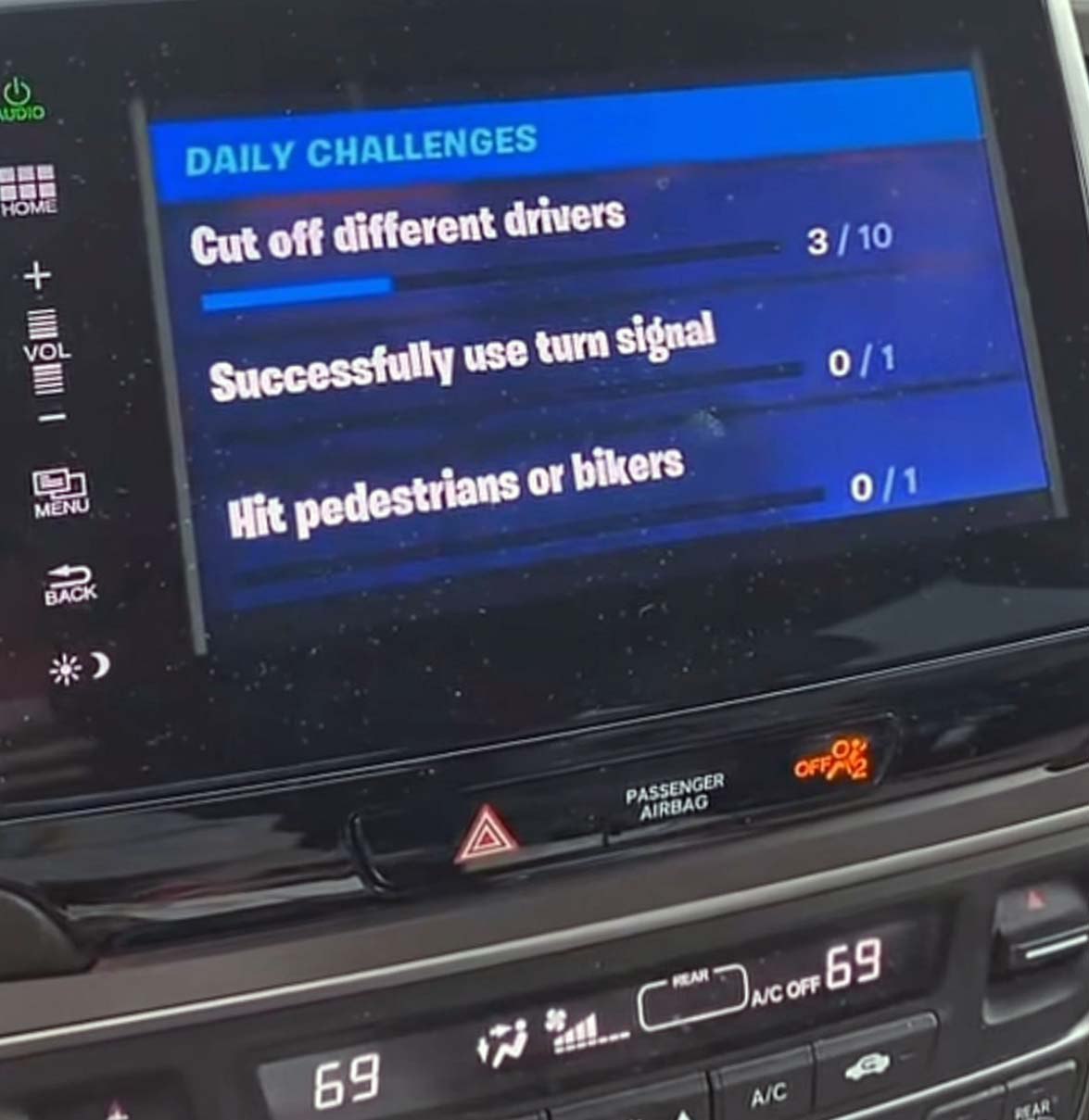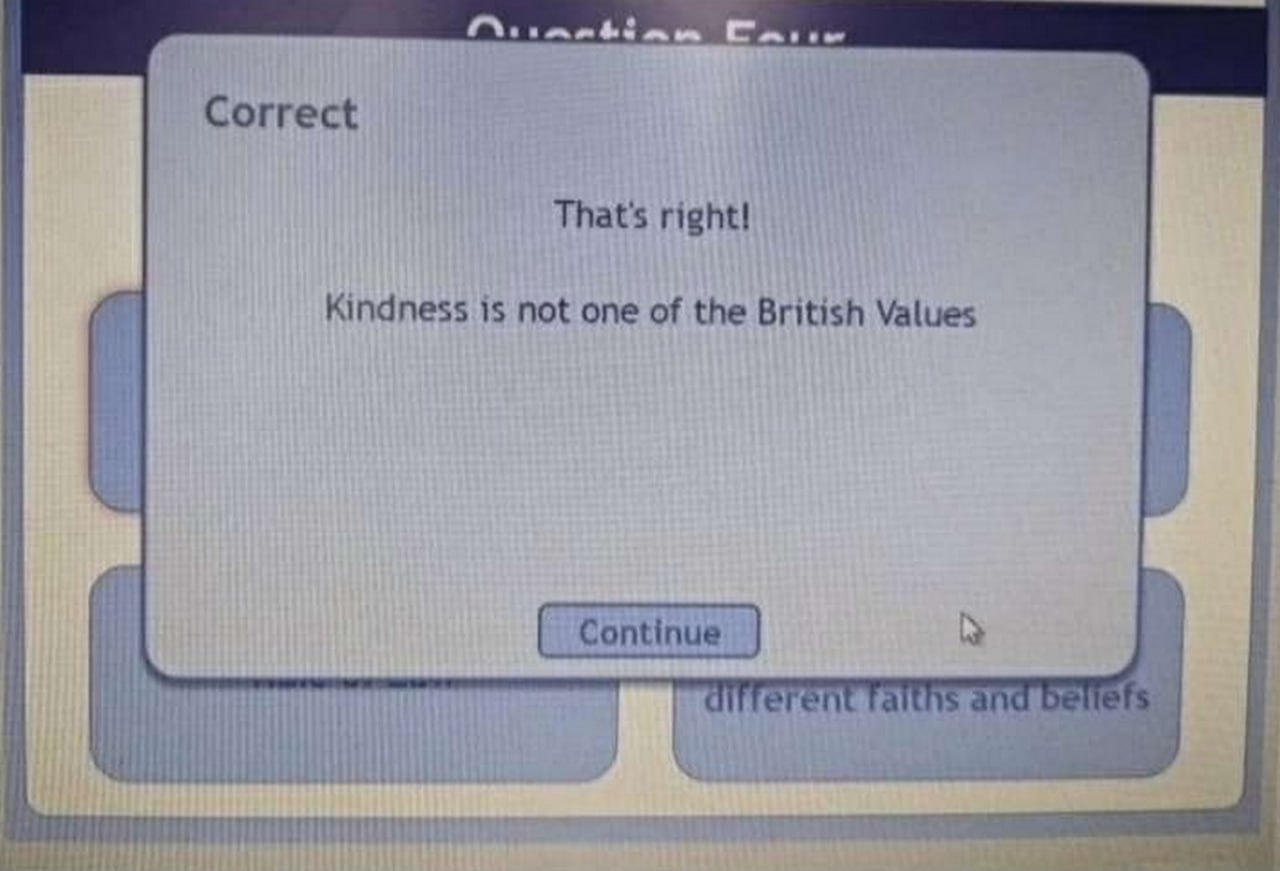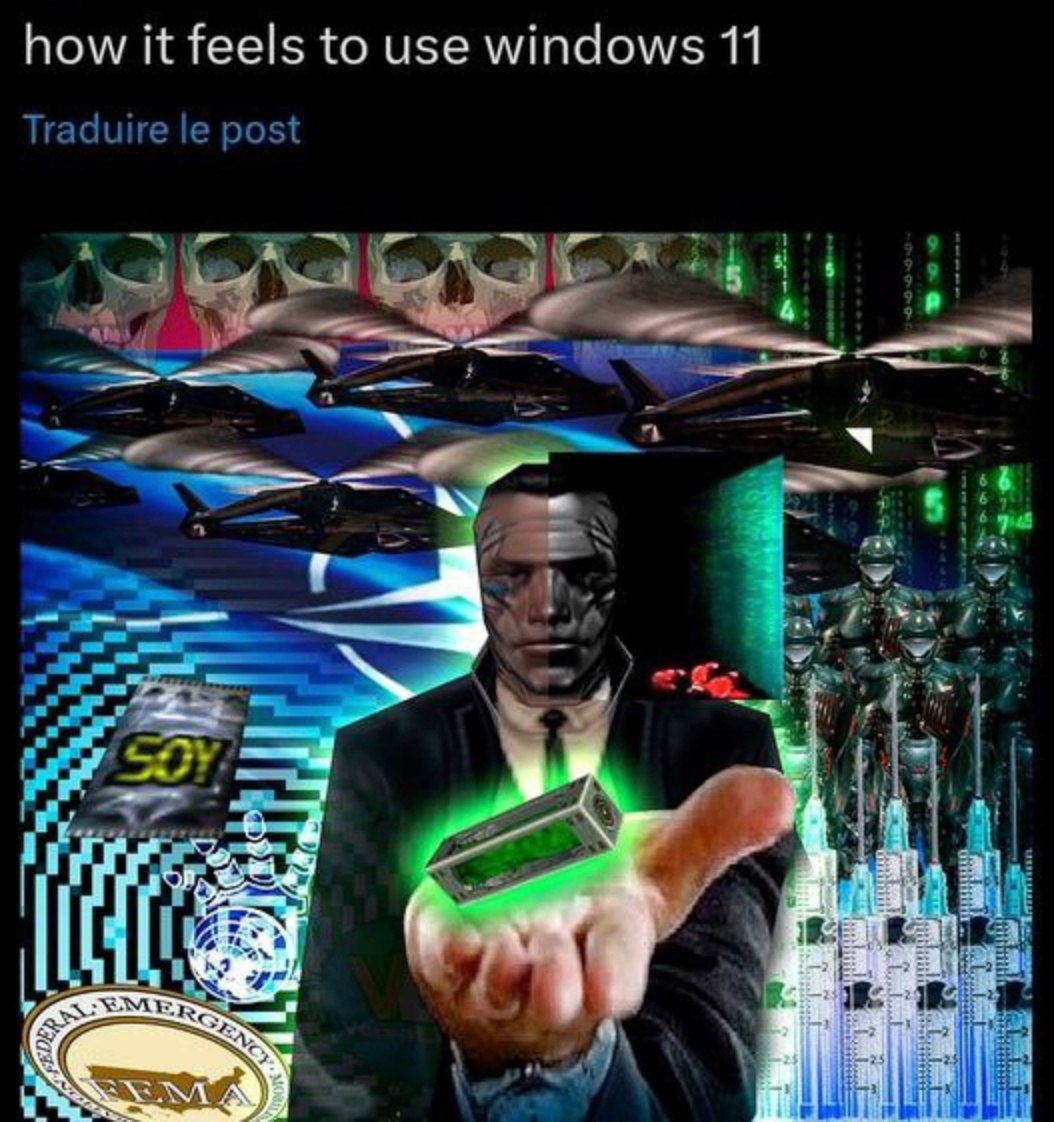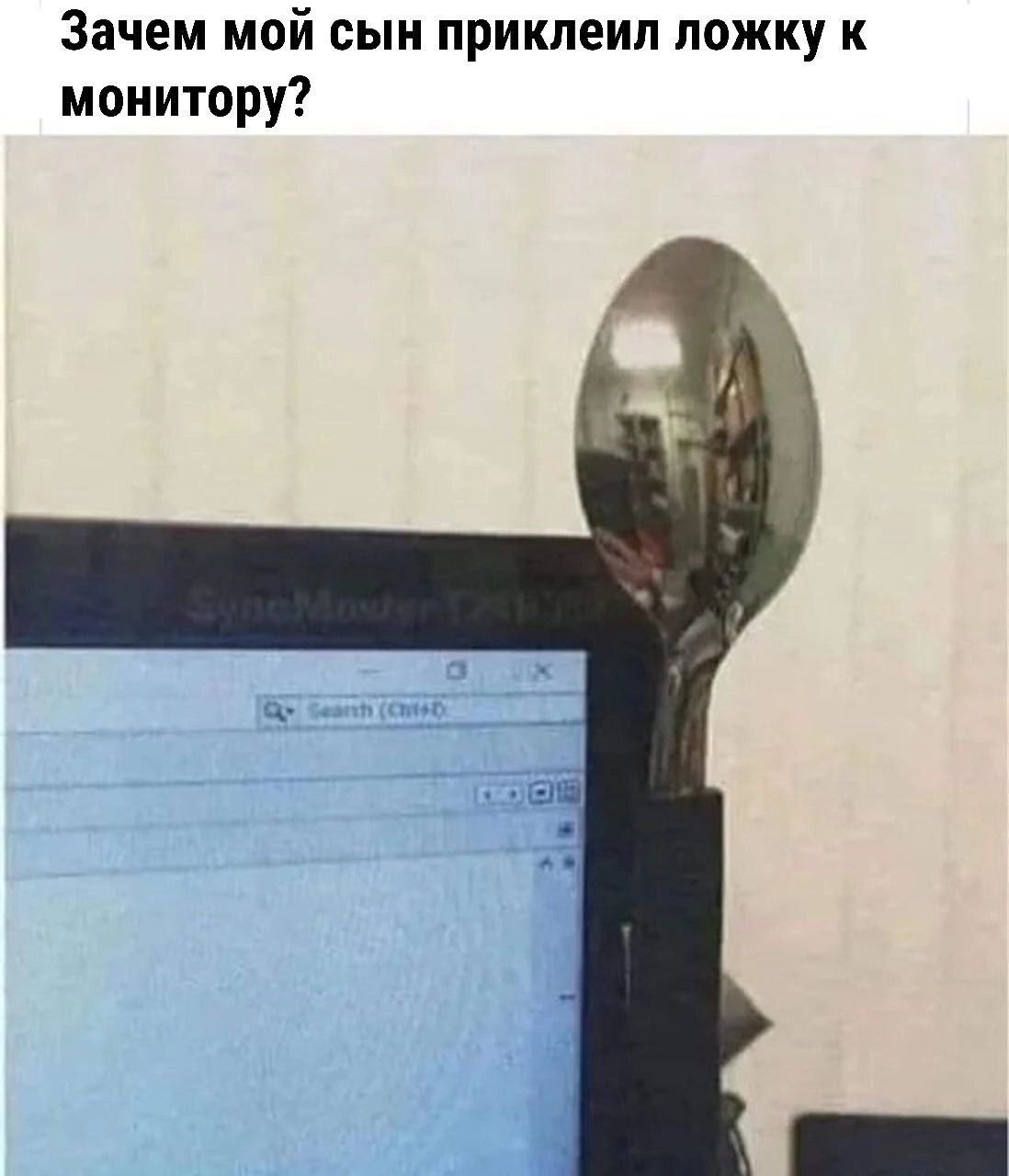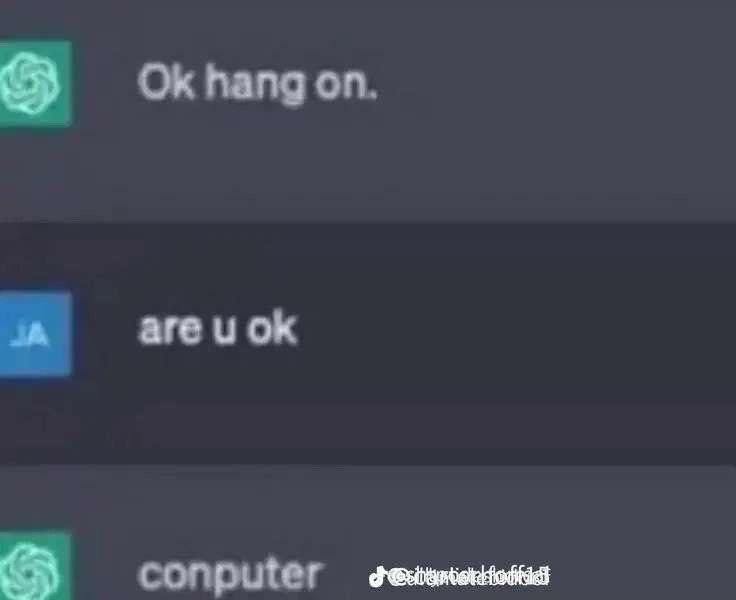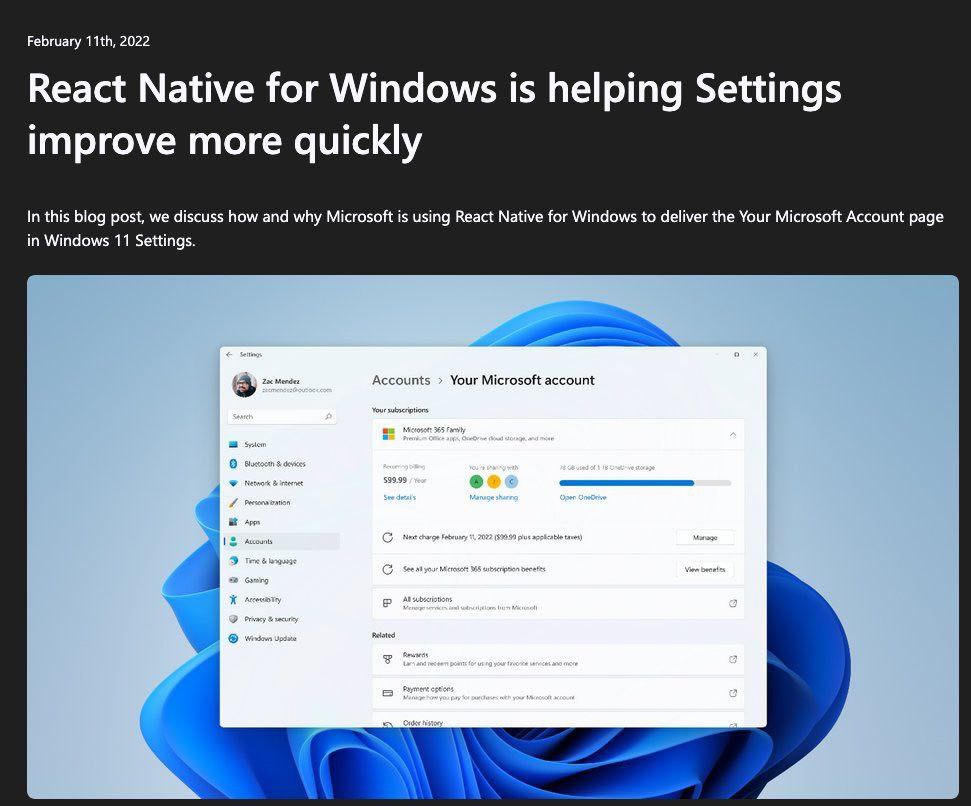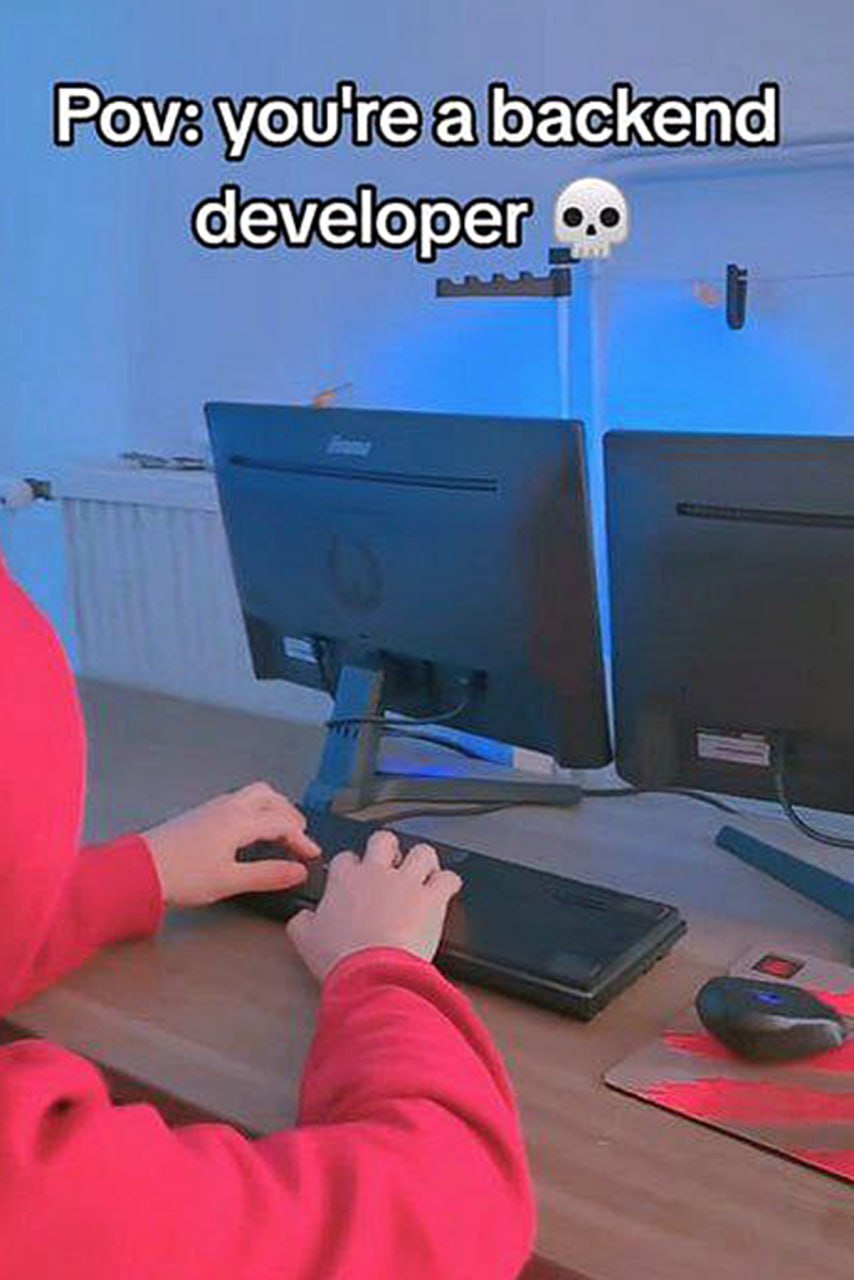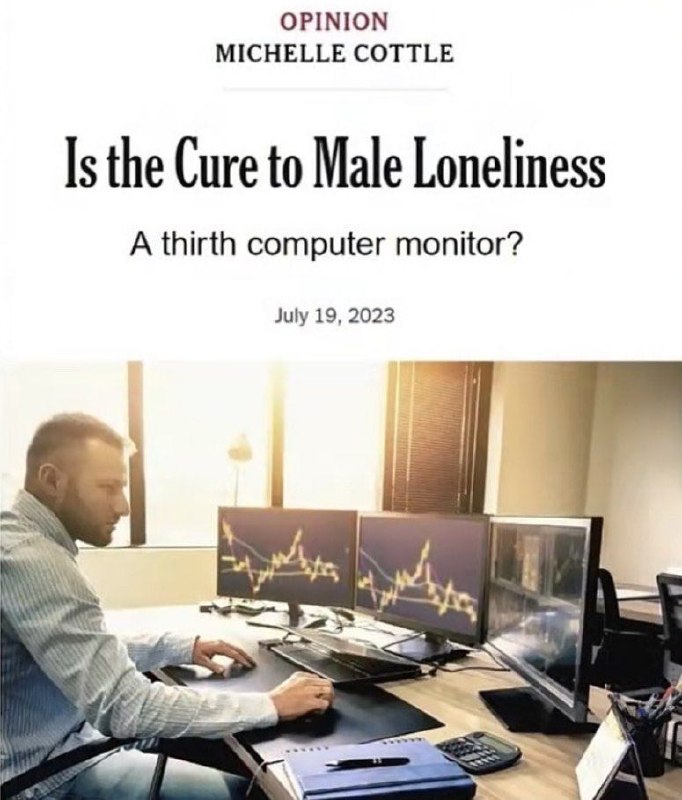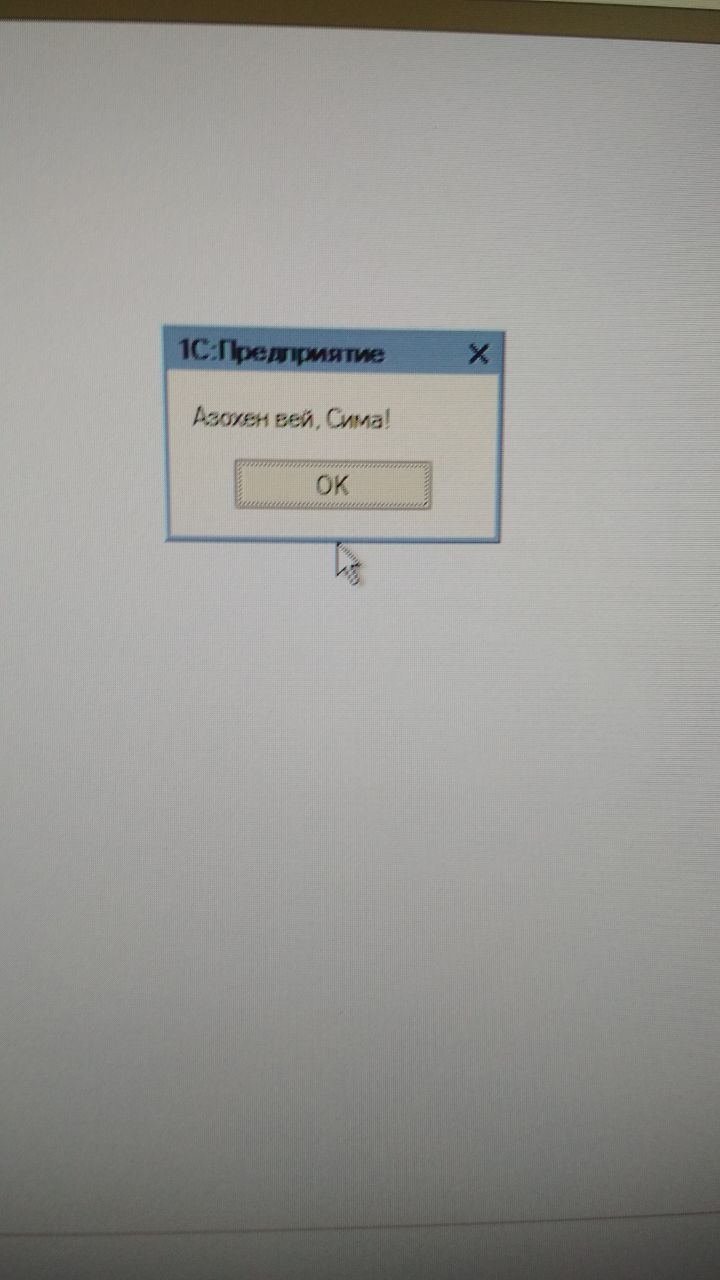Семь мониторов в Windows 11
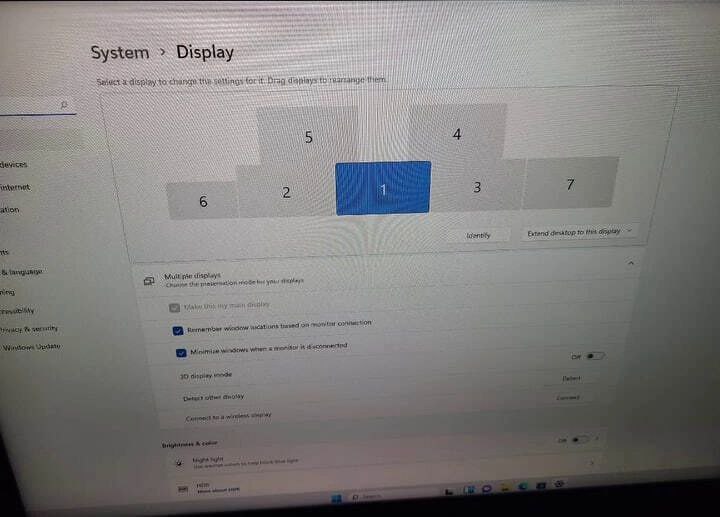
На изображении представлен скриншот экрана настроек дисплея операционной системы Windows 11. На снимке видно меню "Система > Дисплей", где отображаются семь подключенных мониторов, пронумерованных от 1 до 7. Мониторы расположены в очень необычном, нелогичном порядке: центральный монитор под номером 1 выделен синим цветом, над ним находятся мониторы 5 и 4, слева от него - мониторы 6 и 2, а справа - мониторы 3 и 7. Монитор 6 находится ниже монитора 2, который в свою очередь ниже монитора 5. Монитор 3 находится ниже монитора 4, а монитор 7 - еще ниже монитора 3, создавая "лестничный" эффект. Такое расположение дисплеев выглядит крайне непрактичным и, возможно, является результатом ошибки или шутки. На экране также видны опции "Несколько дисплеев", "Сделать это моим основным дисплеем", "Запоминать расположение окон при подключении монитора" и "Сворачивать окна при отключении монитора". Также видны разделы "Яркость и цвет" и "HDR".
System. Display. Select a display to change the settings for it. Drag displays to rearrange them. 5. 4. 6. 2. 1. 3. 7. Identify. Extend desktop to this display. Multiple displays. Choose the presentation mode for your displays. Make this my main display. Remember window locations based on monitor connection. Minimize windows when a monitor is disconnected. 3d display mode. Detect other display. Connect to a wireless display. Brightness & color. Night light. Use night light to help block blue light. Hdr. More about hdr.
Вы можете искать и отправлять мемы прямо в Telegram!
Просто введите в любом чате "@memexpertbot" и поисковой запрос - бот покажет наиболее подходящие мемы, и вы сможете сразу их отправить.